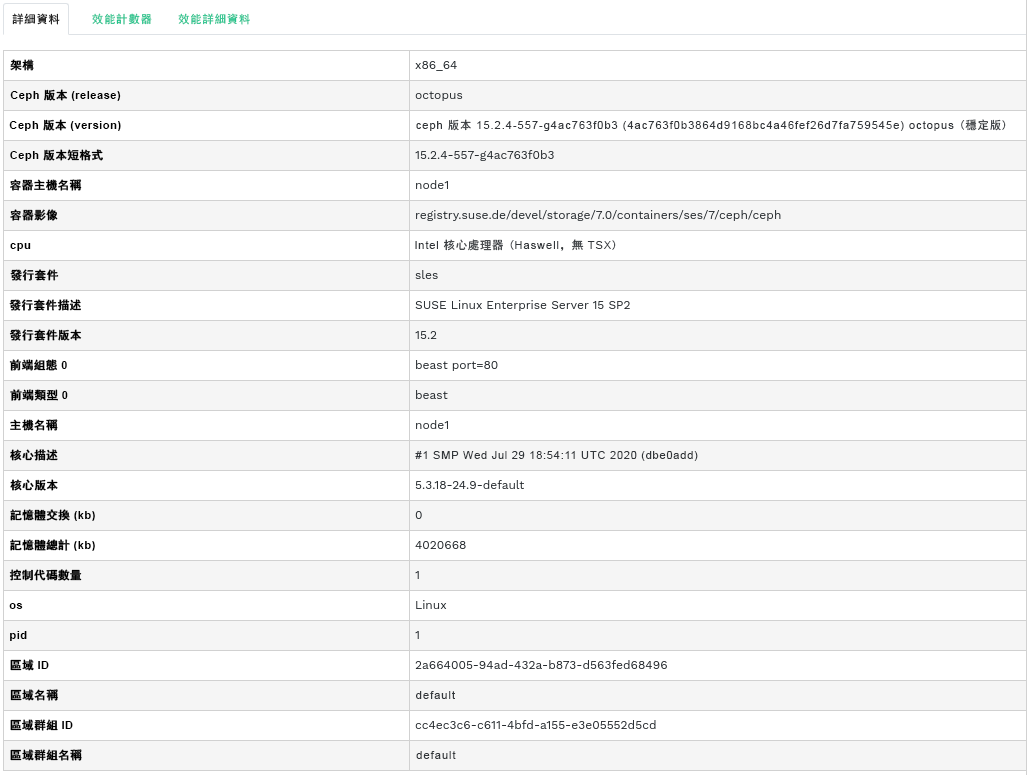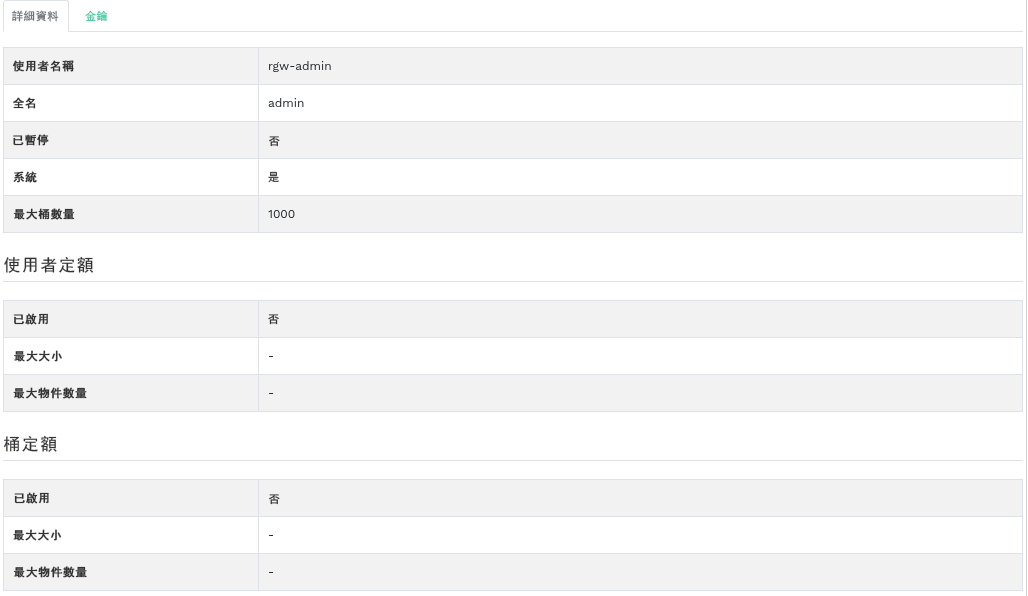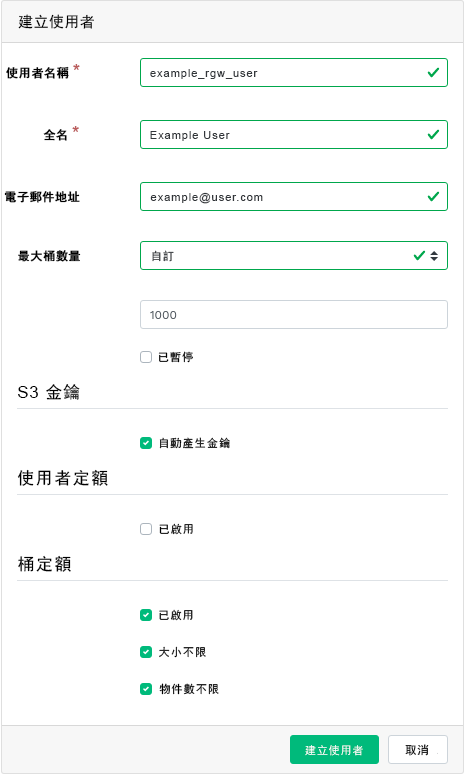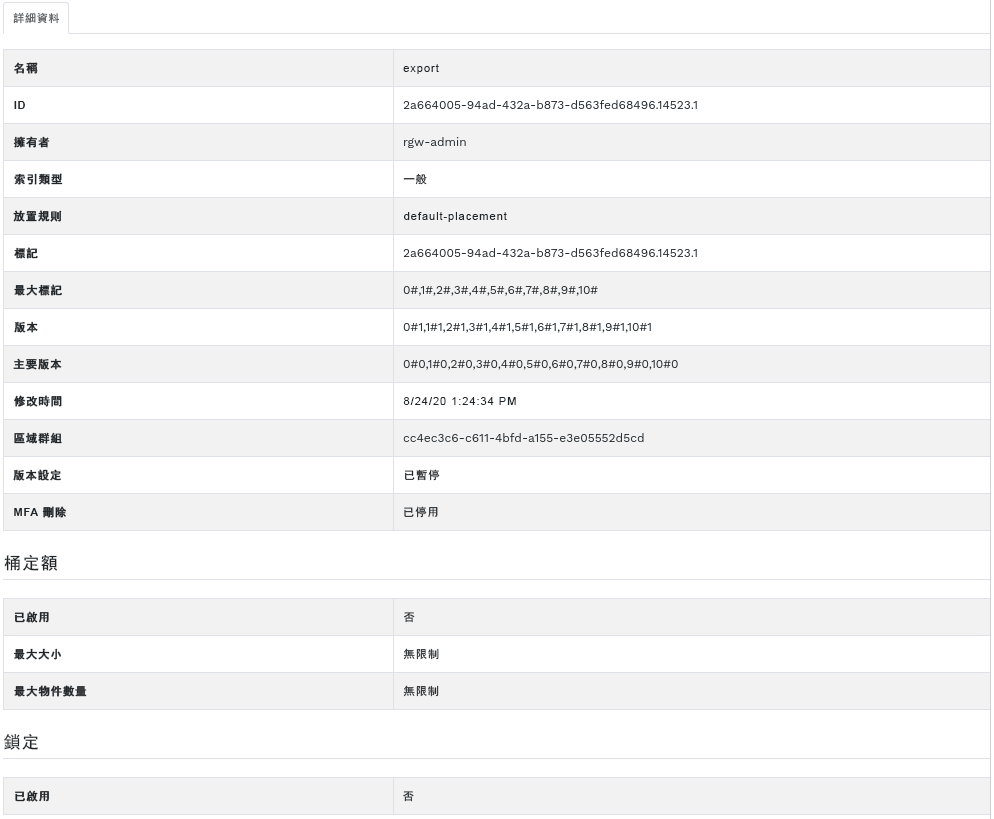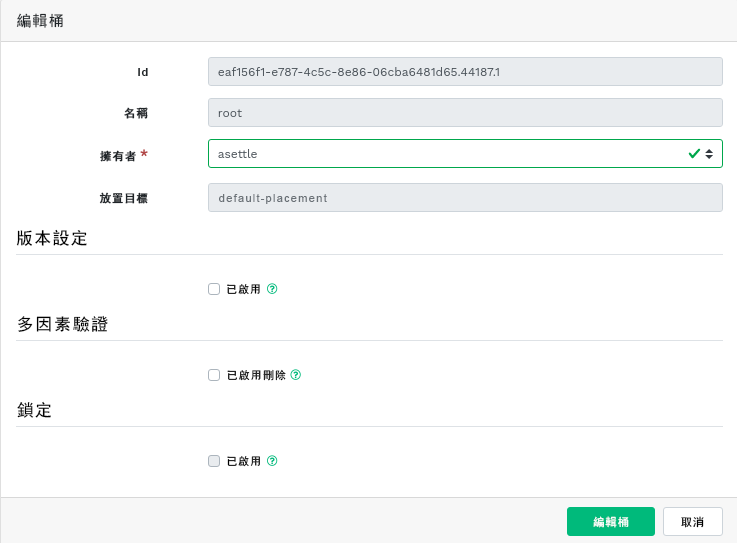9 管理物件閘道 #
開始之前,在嘗試存取 Ceph Dashboard 上的物件閘道前端時,您可能會收到以下通知:
Information No RGW credentials found, please consult the documentation on how to enable RGW for the dashboard. Please consult the documentation on how to configure and enable the Object Gateway management functionality.
這是因為 cephadm 沒有為 Ceph Dashboard 自動設定物件閘道。如果您收到此通知,請依照第 10.4 節 「啟用物件閘道管理前端」中的說明手動啟用 Ceph Dashboard 的物件閘道前端。
9.1 檢視物件閘道 #
若要檢視設定的物件閘道清單,請按一下 › 。該清單包含閘道的 ID、執行閘道精靈的叢集節點的主機名稱,以及閘道的版本號碼。
按一下閘道名稱旁的下拉式箭頭可檢視有關該閘道的詳細資訊。索引標籤顯示有關讀取/寫入操作及快取統計資料的詳細資料。
9.2 管理物件閘道使用者 #
按一下 › 可檢視現有物件閘道使用者的清單。
按一下使用者名稱旁的下拉式箭頭可檢視有關使用者帳戶的詳細資料,例如狀態資訊或使用者和桶定額詳細資料。
9.2.1 新增新閘道使用者 #
若要新增新閘道使用者,請按一下表標題左上方的。填寫其身分證明、有關 S3 金鑰及使用者和桶定額的詳細資料,然後按一下進行確認。
9.2.2 刪除閘道使用者 #
若要刪除閘道使用者,請選取並反白顯示該使用者。按一下旁的下拉式按鈕,然後從清單中選取,即可刪除使用者帳戶。啟用核取方塊,然後按一下進行確認。
9.2.3 編輯閘道使用者詳細資料 #
若要變更閘道使用者詳細資料,請選取並反白顯示該使用者。按一下表標題左上方的。
修改基本或附加使用者資訊,例如其功能、金鑰、子使用者和定額資訊。按一下進行確認。
索引標籤包含唯讀的閘道使用者清單,以及這些使用者的存取金鑰和機密金鑰。若要檢視這些金鑰,請按一下清單中的使用者名稱,然後選取表標題左上方的。在 對話方塊中,按一下眼睛圖示可顯示金鑰,按一下剪貼板圖示可將相關金鑰複製到剪貼板。
9.3 管理物件閘道桶 #
物件閘道 (OGW) 桶實作了 OpenStack Swift 容器的功能。物件閘道桶可充當儲存資料物件的容器。
按一下 › 可檢視物件閘道桶清單。
9.3.1 新增新的桶 #
若要新增新的物件閘道桶,請按一下表標題左上方的。輸入桶的名稱,選取擁有者,並設定放置目標。按一下進行確認。
9.3.2 檢視桶詳細資料 #
若要檢視有關物件閘道桶的詳細資訊,請按一下桶名稱旁的下拉式箭頭。
您可以在表下方查看有關桶定額和鎖定設定的詳細資料。
9.3.3 編輯桶 #
選取並反白顯示桶,然後按一下表標題左上方的。
您可以更新桶的擁有者,或者啟用版本設定、多因素驗證或鎖定功能。按一下確認任何變更。
9.3.4 刪除桶 #
若要刪除物件閘道桶,請選取並反白顯示該桶。按一下旁的下拉式按鈕,然後從清單中選取,即可刪除桶。啟用核取方塊,然後按一下進行確認。